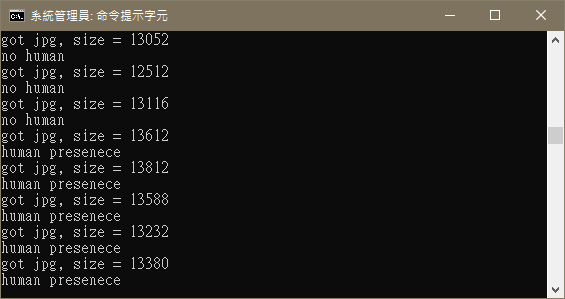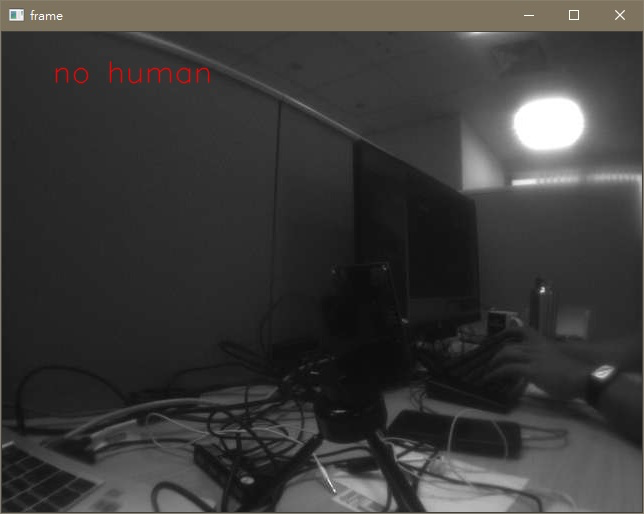Himax-AIoT-WiFi-G1 プラットフォーム EVB には、Himax WE-I Plus MCU、イメージ センサー、および豊富な周辺機器サポートが含まれています。詳細は次の段落で説明します。

ハードウェア ユーザー ガイド PDF
オペレーティング·システム
開発ツールキット
GNU 開発ツールキット
詳細については、「ARC GNU ツール チェーン」セクションを参照してください。現在リリースされている GNU バージョンは、ARC プロセッサ用の GNU ツールチェーン 2021.03 です。ツールキットをダウンロードしてローカル領域に抽出した後、それを環境 PATH に忘れずに追加してください。例えば:
export PATH=[location of your ARC_GNU_ROOT]/bin:$PATH
Tools can be found in Himax-AIoT-WiFi-G1-SDK/tools/
Makefileのデフォルトのビルド ツールチェーン設定は Metaware Development Toolkit( mw ) です。Makefile (Himax-AIoT-WiFi-G1-SDK/makefile) でgnuに変更してください。
ARC_TOOLCHAIN ?= gnu
ビルドする前に、 Himax-AIoT-WiFi-G1-SDKtoolsimage_gen_cstmoutputディレクトリの権限を変更する必要があります。
chmod 777 *
コードをビルドしてイメージを生成します。出力イメージは、 output.imgという名前で、 Himax-AIoT-WiFi-G1-SDKtoolsimage_gen_cstmoutputに保存されます。
make clean && make && make flash
Himax-AIoT-WiFi-G1 プラットフォーム EVB を起動するには、次の手順を使用します。
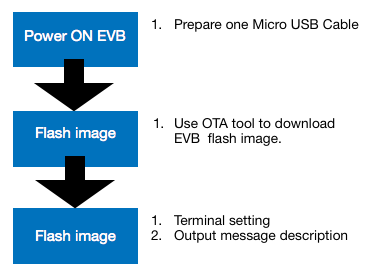
以下のすべての手順は Windows で実行されます。
ステップ 1:以下の画像に従って、Himax-AIoT-WiFi-G1 プラットフォーム EVBのピンを切り替えます。
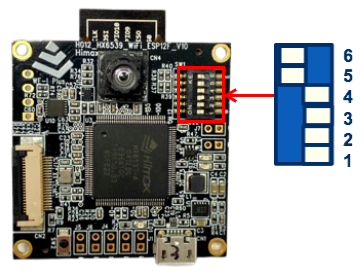
ステップ 2: PC USB に接続して、 Himax-AIoT-WiFi-G1 プラットフォーム EVB の電源をオンにします。
ステップ 3: UART メッセージ出力が表示されるかどうかを確認します。 「いいえ」の場合は、「i2c からフラッシュ イメージへのブート」を参照してください。
ステップ 4: /tools/OTA_Tools/ota.exeを使用して EVB イメージをダウンロードします。
ステップ 4.1: OTA.exe を開く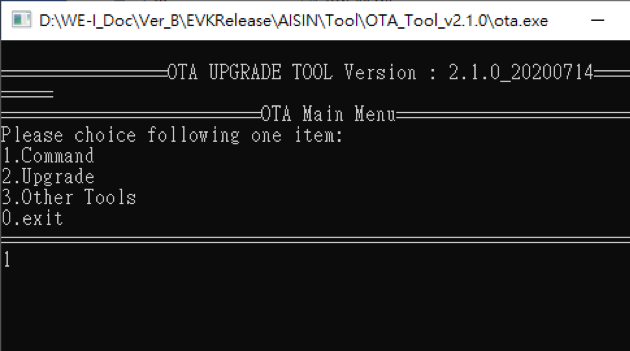
ステップ 4.2: 1.Command->1.Intoupgを選択します。 
成功すると、 TeraTermに「OTA UPGRADE TOOL バージョン : xxx を使用してください」というハイライト メッセージが表示されます。これで、デバイスは OTA フラッシュ プログラミングの準備が整いました。 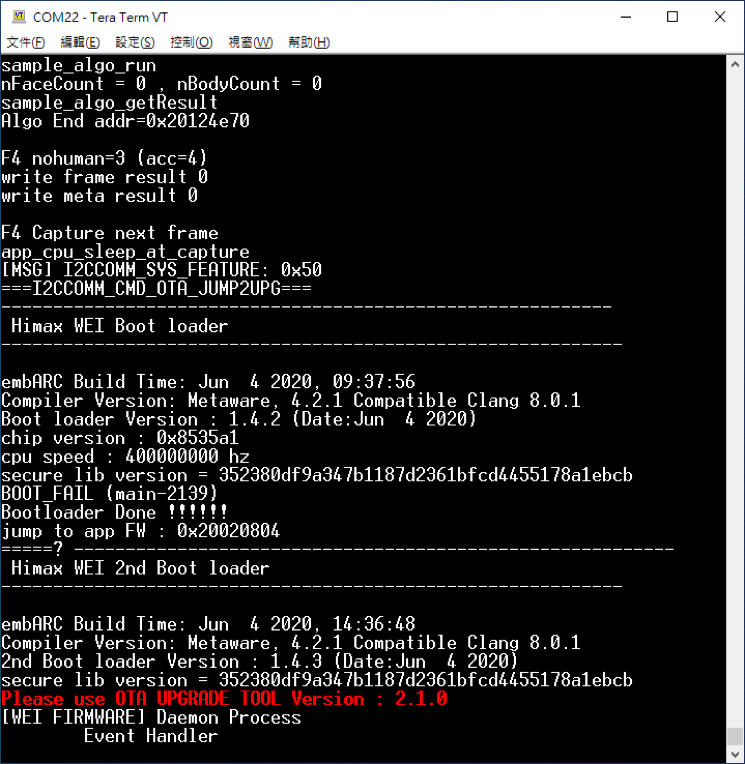
ステップ 4.3: OTA ツールに戻り、 2.Upgrade->1.FORCE UPGRADEを選択してイメージのアップグレードを開始します。
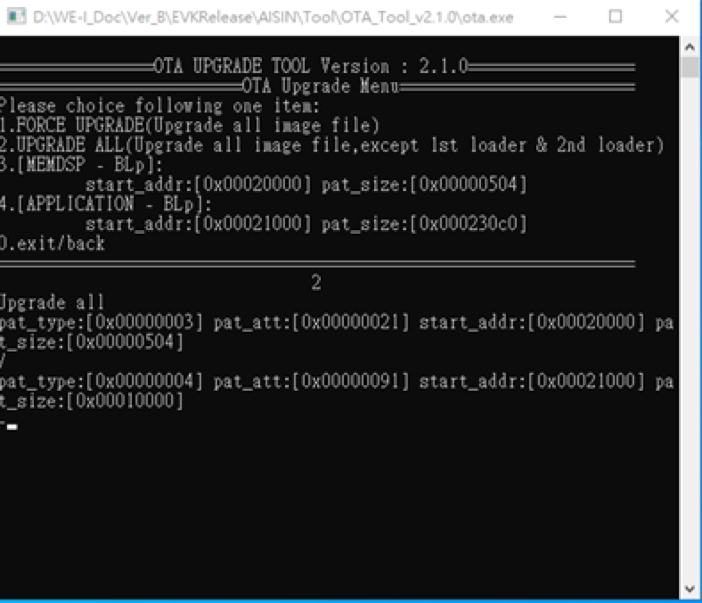
ステップ 4.4:フラッシュ プロセスが完了するとデバイスが再起動しますので、しばらく待ちます。
OTA プロセスにアクセスできない場合は、i2c から起動して 2 番目のブートローダーをリロードして問題を解決します。
ステップ 1: PC USB に接続して、 Himax-AIoT-WiFi-G1 プラットフォーム EVB の電源をオンにします。
ステップ 2:ピン #1 スイッチをオンにし、 Reset buttonを押してリセットします。

ステップ 3: /tools/OTA_Tools/で OTA.exe を実行し、選択します
3.その他のツール -> 1.I2C から起動します。
ステップ 4:入力ファイルのパスを手動で入力します。
BootUpFromI2CHX6537-A09TDIG-1111V_QFN72_Debugsign_formal_PA8530_EM9D_2nd_Bootloader.bin 。
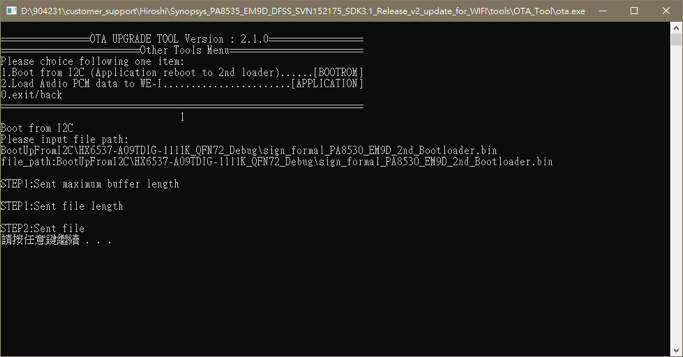
ボードが再起動して 2 番目のブート ローダーに入り、通常の OTA プロセスと同じ「OTA UPGRADE TOOL バージョン : xxx を使用してください」というメッセージが表示されます。ここで、「OTA ツール経由の通常の Flash イメージ」セクションに従って、プロセスを完了します。
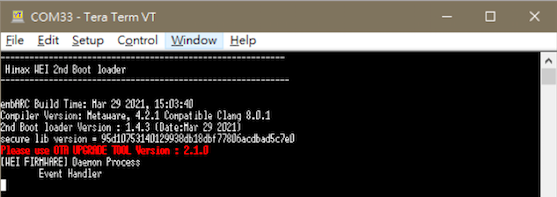
シリアルターミナルエミュレーションアプリケーションの設定
| ボーレート | 115200bps |
| データ | 8ビット |
| パリティ | なし |
| 停止 | 1ビット |
| フロー制御 | なし |
システムは次のメッセージを UART コンソールに出力します。 UARTターミナルツール設定を(115200/8/N/1)として設定してください。
ログ メッセージの表示 この例では、TeraTerm を使用して出力メッセージを確認します。
TeraTerm の新しい接続
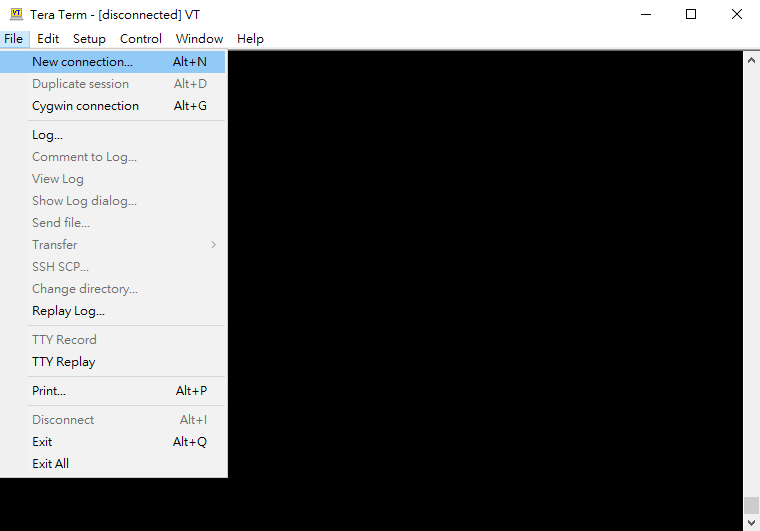
TeraTerm の COM ポートの選択
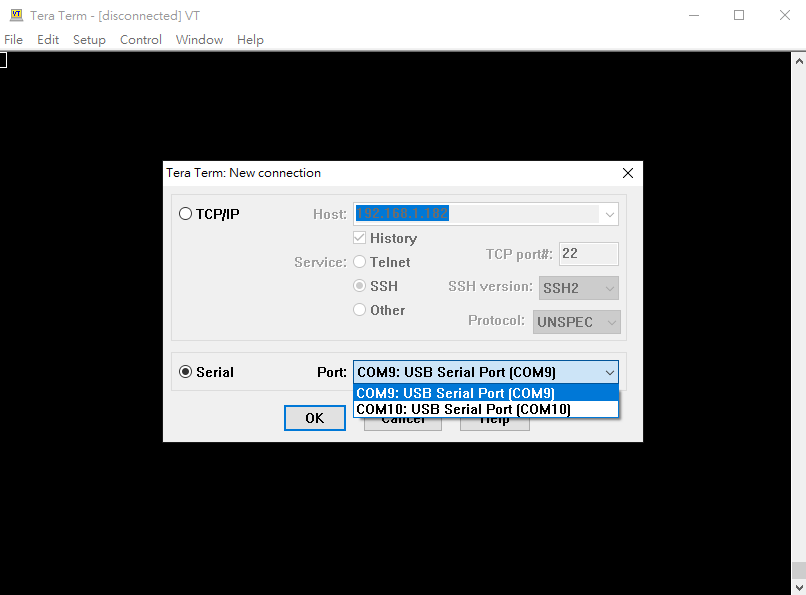
toolsHMX_FT4222H_GUIGUI_binary にある GUI ツール HMX_FT4222H_GUI.exe を実行します。
「SPIスレーブ」タブを選択します。
画像/データの受信フィールドで「ALGO」を選択し、「受信」ボタンをクリックします。 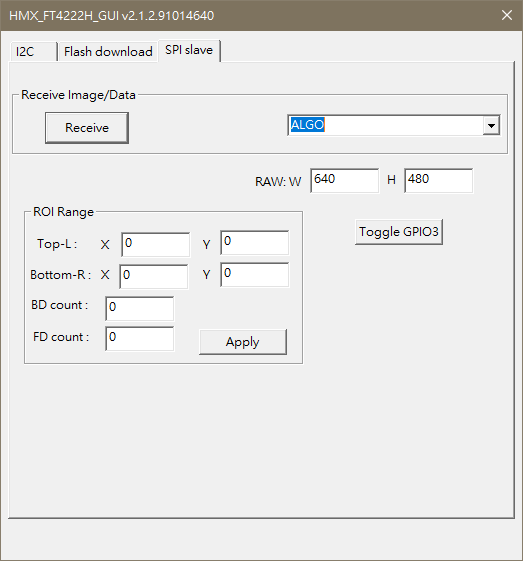
GUI PC_Tool は新しいウィンドウ「Simple_FRAMES」をポップアップし、キャプチャされた画像と人物検出結果を表示します。 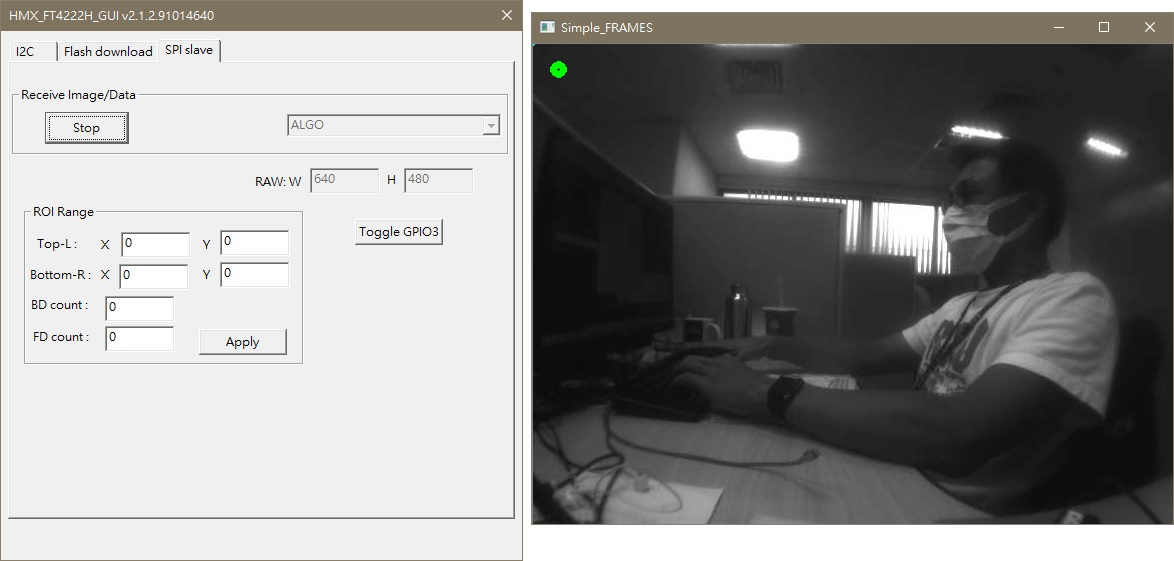
「Simple_FRAMES」ウィンドウでは、左上のインジケーターが人間の有無を表示します。
緑 (人間を検出);赤 (人間が検出しない)。 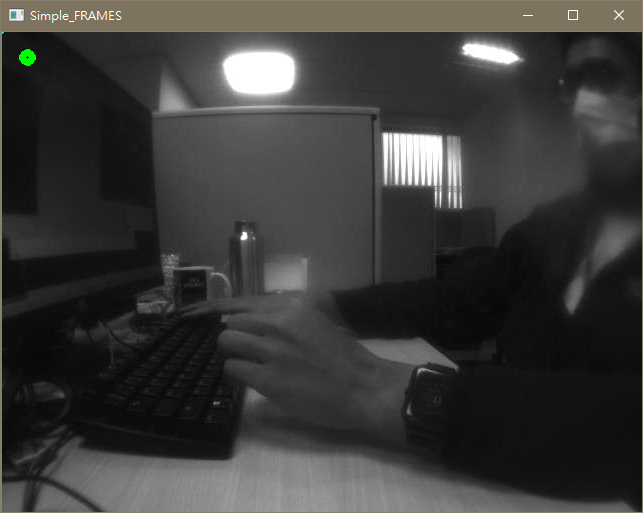
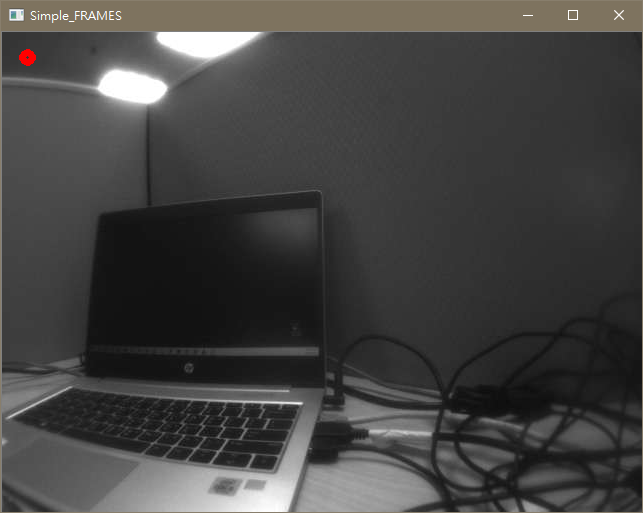
1.1. Win10 PC を WiFi AP に接続します。
1.2. ipconfig を使用して PC の IP アドレスを取得します。
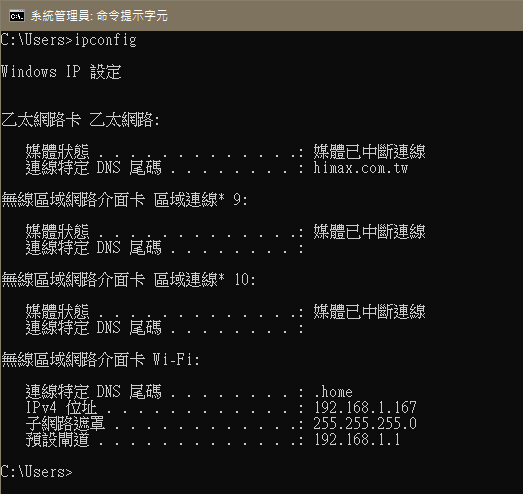
1.3. tools/tcp_server_example/でtcp_server_example.py を実行します。 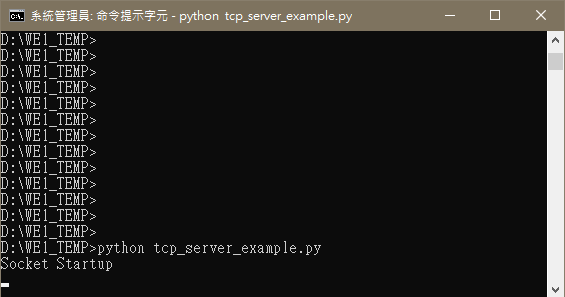
1.4. tcp_server_example はデータを受信する準備ができています。
#define SSID "your_wifi_ssid" //あなたの Wi-Fi ssid
#define PASSWD "your_wifi_password" // Wi-Fi パスワード
#define SERVER_IP "192.168.1.100" //TCP サーバーの IP